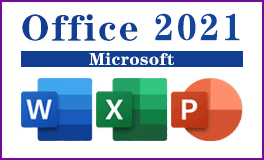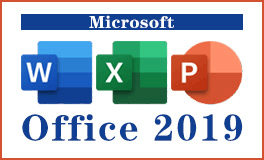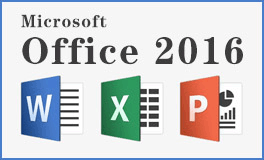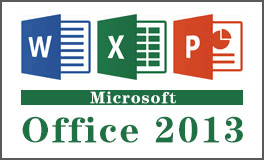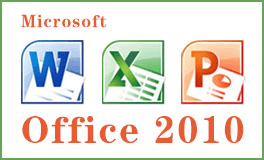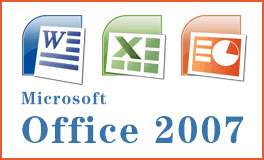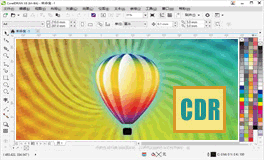對要顯示在目錄中的標題使用內置的標題樣式或大綱級別格式
2025-01-18 15:24:38
怎么在Word標題下創建目錄
在Word中編制目錄最簡單的方法是對要顯示在目錄中的標題使用內置的標題樣式或大綱級別格式。本節先介紹使用標題樣式建立目錄的過程。
一、選擇樣式
①首先對要顯示在目錄中的標題應用標題樣式。
②把光標定位到要建立目錄的位置,目錄一般位于文檔的開始。
③執行“插入”→“索引和目錄”→“目錄”選項卡。
④“頁碼”、“制表符”、“格式”等的設置和建立索引相同,不再贅述。在顯示級別框中設置要顯示的目錄級別數(默認為3),如本例使用了三級標題樣式,要顯示三級目錄,就要將其設為“3”,也可以單擊“選項”按鈕,在“目錄選項”對話框中手動設置。
⑤要改變目錄的顯示效果,可單擊“更改”按鈕,打開“樣式”對話框,其中,目錄1管理一級目錄,依次類推。選擇要改變效果的目錄級別,單擊“修改”分別進行設置。設置完畢后單擊“確定”返回“樣式”對話框。
⑥單擊“確定”按鈕,返回“索引和目錄”對話框,單擊“確定”,目錄即插入指定位置。
提示:單擊目錄條目或頁碼,可以直接跳轉它所對應的標題。
二、更新目錄
Word是以域的形式創建目錄的,如果文檔中的頁碼或者標題發生了變化,就需要更新目錄,使它與文檔的內容保持一致。在目錄上單擊鼠標右鍵,選擇“更新域”即可。也可以選擇目錄后,按下F9鍵更新域。
如果想改變目錄的顯示格式,可以重新執行創建目錄的操作,最后,會彈出一個對話框,詢問是否要替換所選目錄,選擇“是”即可替換。
在Word中編制目錄最簡單的方法是對要顯示在目錄中的標題使用內置的標題樣式或大綱級別格式。本節先介紹使用標題樣式建立目錄的過程。
一、選擇樣式
①首先對要顯示在目錄中的標題應用標題樣式。
②把光標定位到要建立目錄的位置,目錄一般位于文檔的開始。
③執行“插入”→“索引和目錄”→“目錄”選項卡。
④“頁碼”、“制表符”、“格式”等的設置和建立索引相同,不再贅述。在顯示級別框中設置要顯示的目錄級別數(默認為3),如本例使用了三級標題樣式,要顯示三級目錄,就要將其設為“3”,也可以單擊“選項”按鈕,在“目錄選項”對話框中手動設置。
⑤要改變目錄的顯示效果,可單擊“更改”按鈕,打開“樣式”對話框,其中,目錄1管理一級目錄,依次類推。選擇要改變效果的目錄級別,單擊“修改”分別進行設置。設置完畢后單擊“確定”返回“樣式”對話框。
⑥單擊“確定”按鈕,返回“索引和目錄”對話框,單擊“確定”,目錄即插入指定位置。
提示:單擊目錄條目或頁碼,可以直接跳轉它所對應的標題。
二、更新目錄
Word是以域的形式創建目錄的,如果文檔中的頁碼或者標題發生了變化,就需要更新目錄,使它與文檔的內容保持一致。在目錄上單擊鼠標右鍵,選擇“更新域”即可。也可以選擇目錄后,按下F9鍵更新域。
如果想改變目錄的顯示格式,可以重新執行創建目錄的操作,最后,會彈出一個對話框,詢問是否要替換所選目錄,選擇“是”即可替換。
- 上一篇:在文檔中插入索引目錄,索引項文本被修改一定要進行更新 [2025-01-18]
- 下一篇:使用自定義樣式生成目錄,用辦公軟件Word大綱級別建立目錄 [2025-01-18]